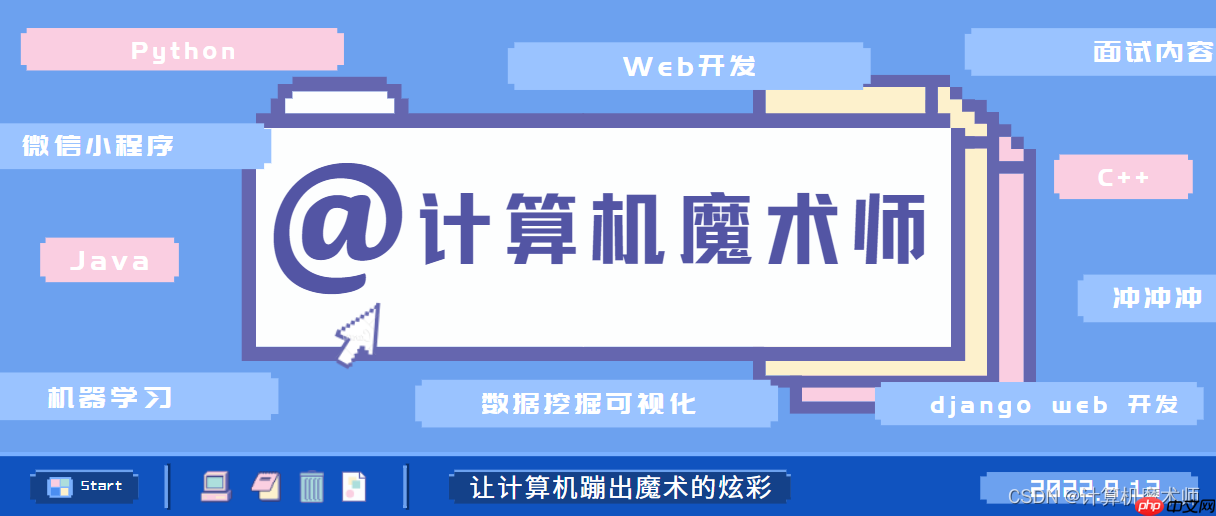 学习内容
学习内容
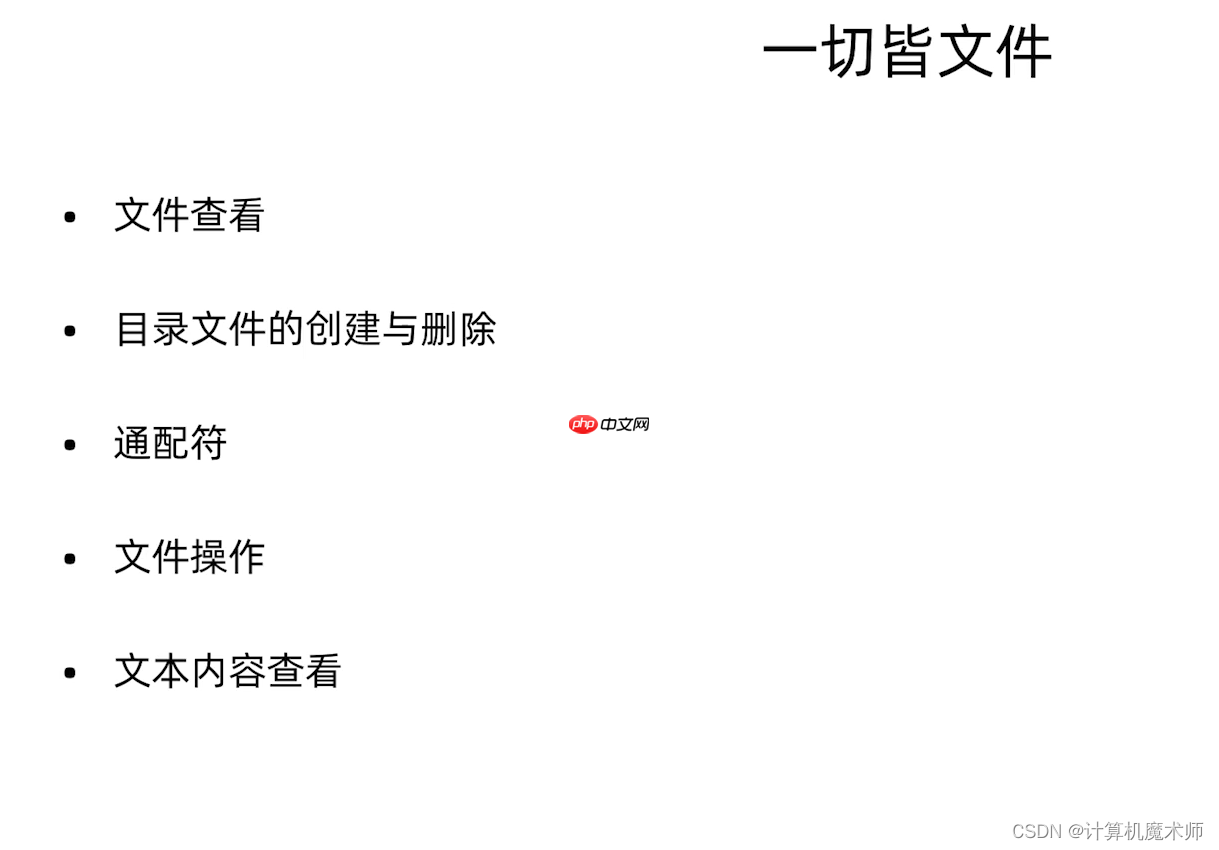 一、查看文件和目录1.1 使用
一、查看文件和目录1.1 使用 pwd 命令来显示当前位置
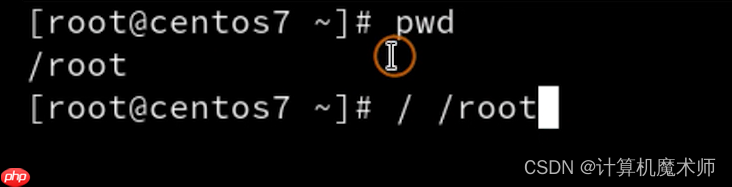
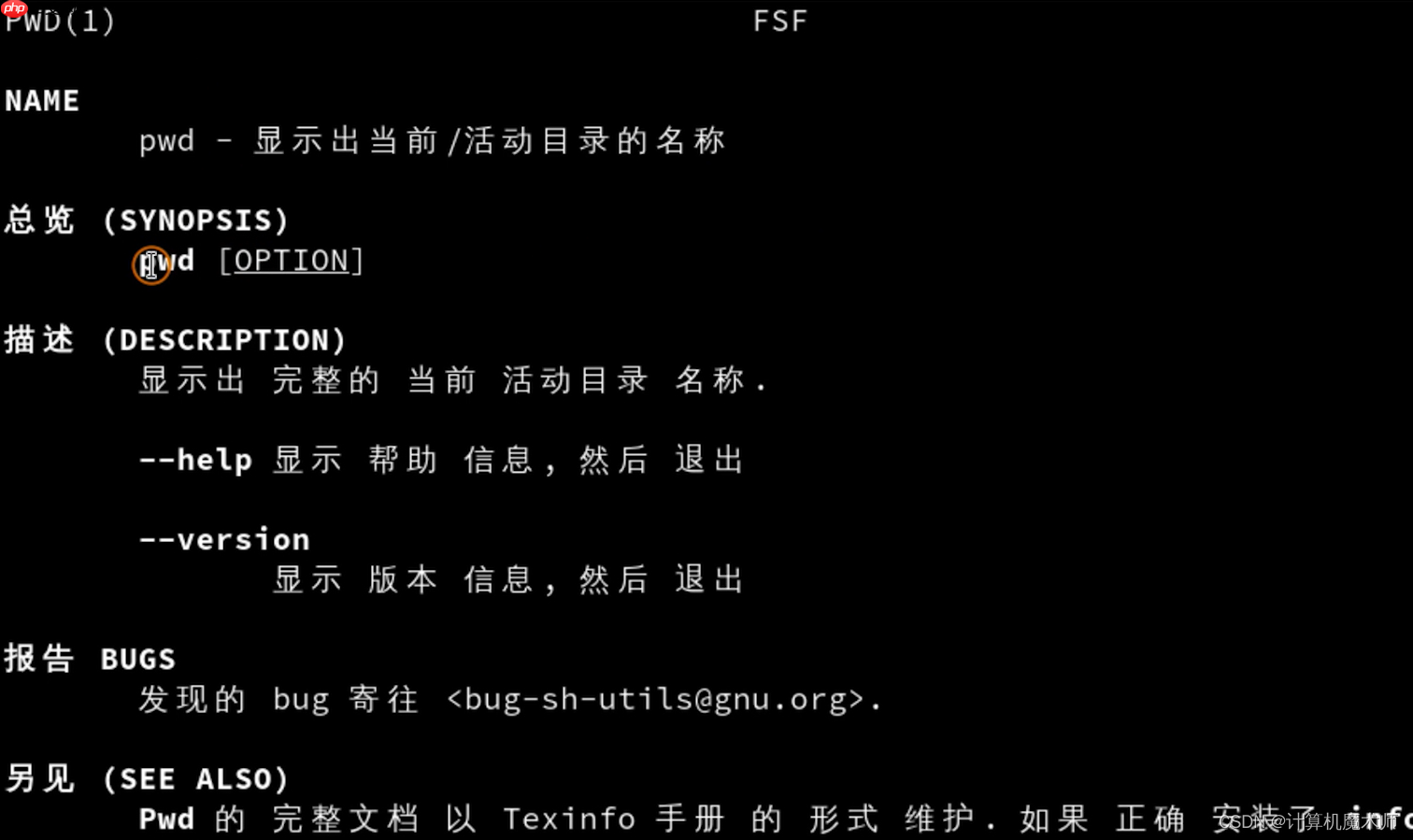 1.2
1.2 ls命令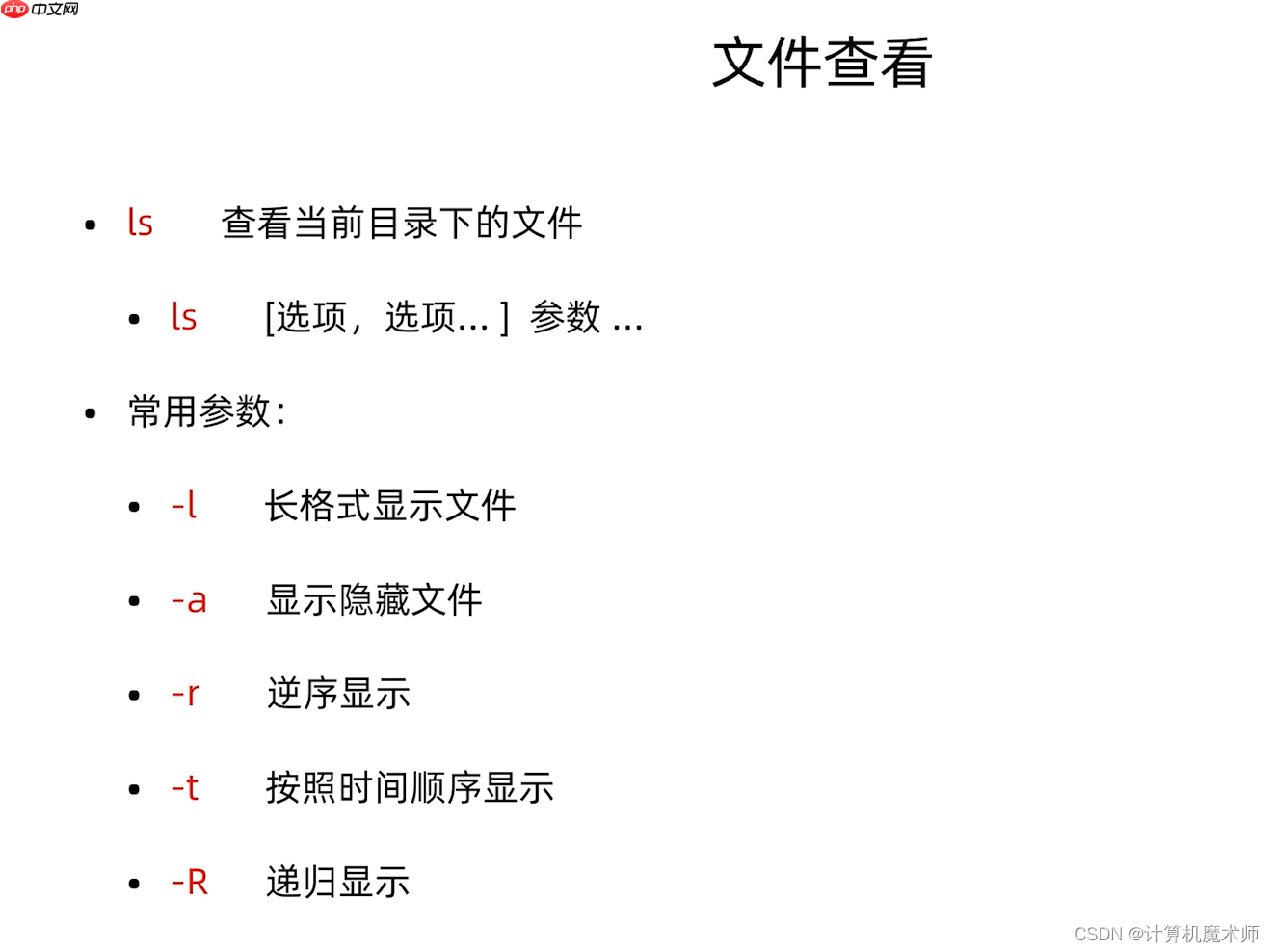
ls命令用于列出目录内容
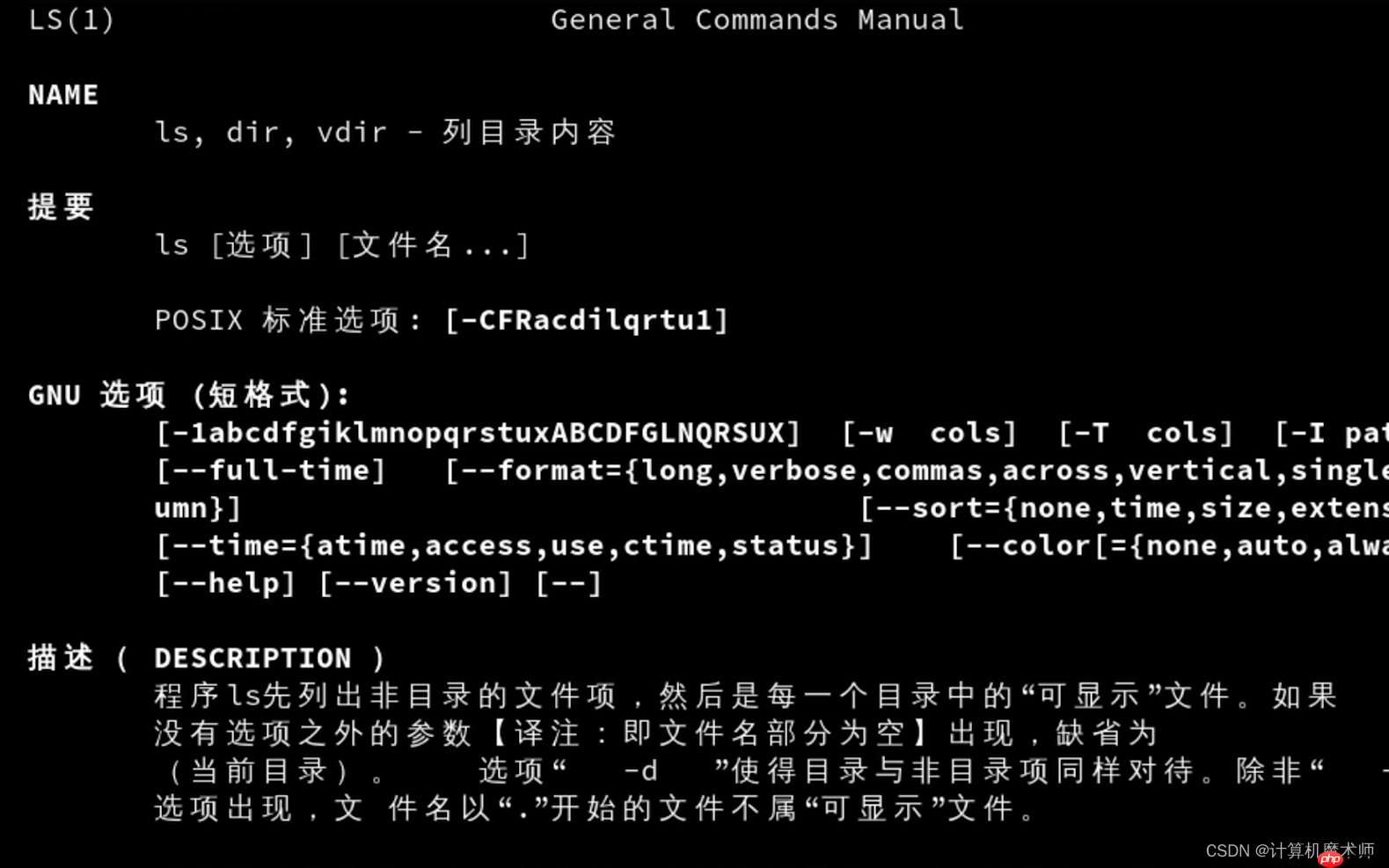
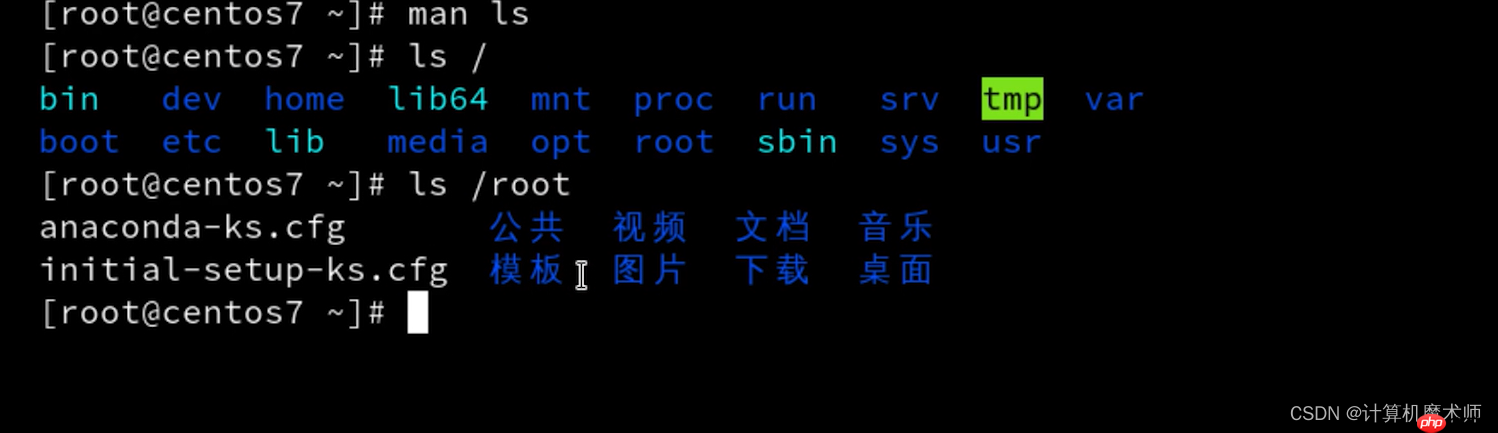
-l(长格式)参数用于详细列出文件信息
ls -l (使用长格式列表)
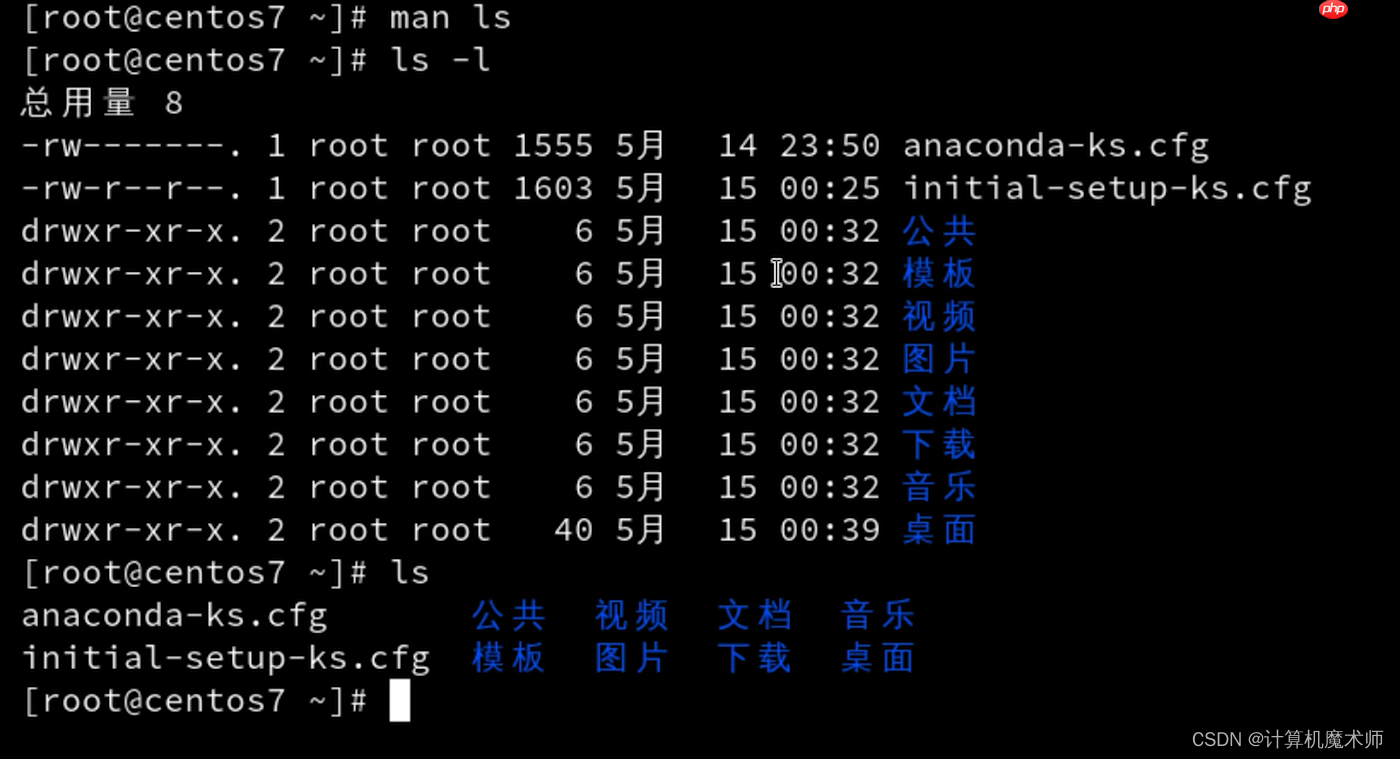 1.2.1 文件参数解释以第一个显示为例
1.2.1 文件参数解释以第一个显示为例
第一个字符表示文件类型,
- 代表普通文件,类似于 Windows 中的 txt 文件;d 代表目录。后面的九个字符 rw-r--r-- 表示文件权限,这部分将在后面的权限讲解中详细说明。
后面的数字 1 表示目录中的文件个数。
第一个用户名 root 表示创建该文件的用户,第二个用户名 root 表示该文件所属的用户组,这些将在后面的用户权限中详细讲解。
最后是文件的修改时间和文件名。
-a(所有)参数用于查看所有文件(包括隐藏文件),在 Linux 中,前缀为 . 的文件是隐藏文件。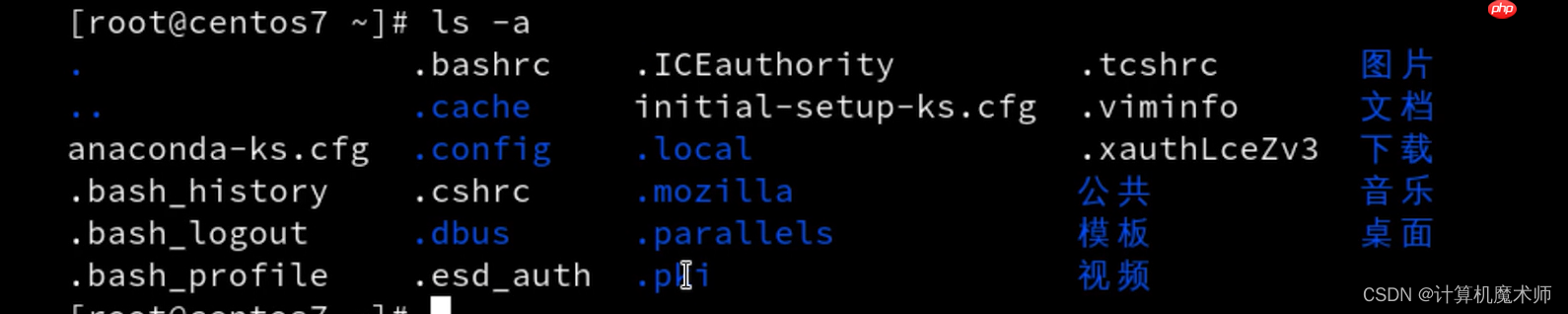
-r(逆序)参数用于逆序排序(默认为文件名逆向显示),可以与 -l 参数结合使用。
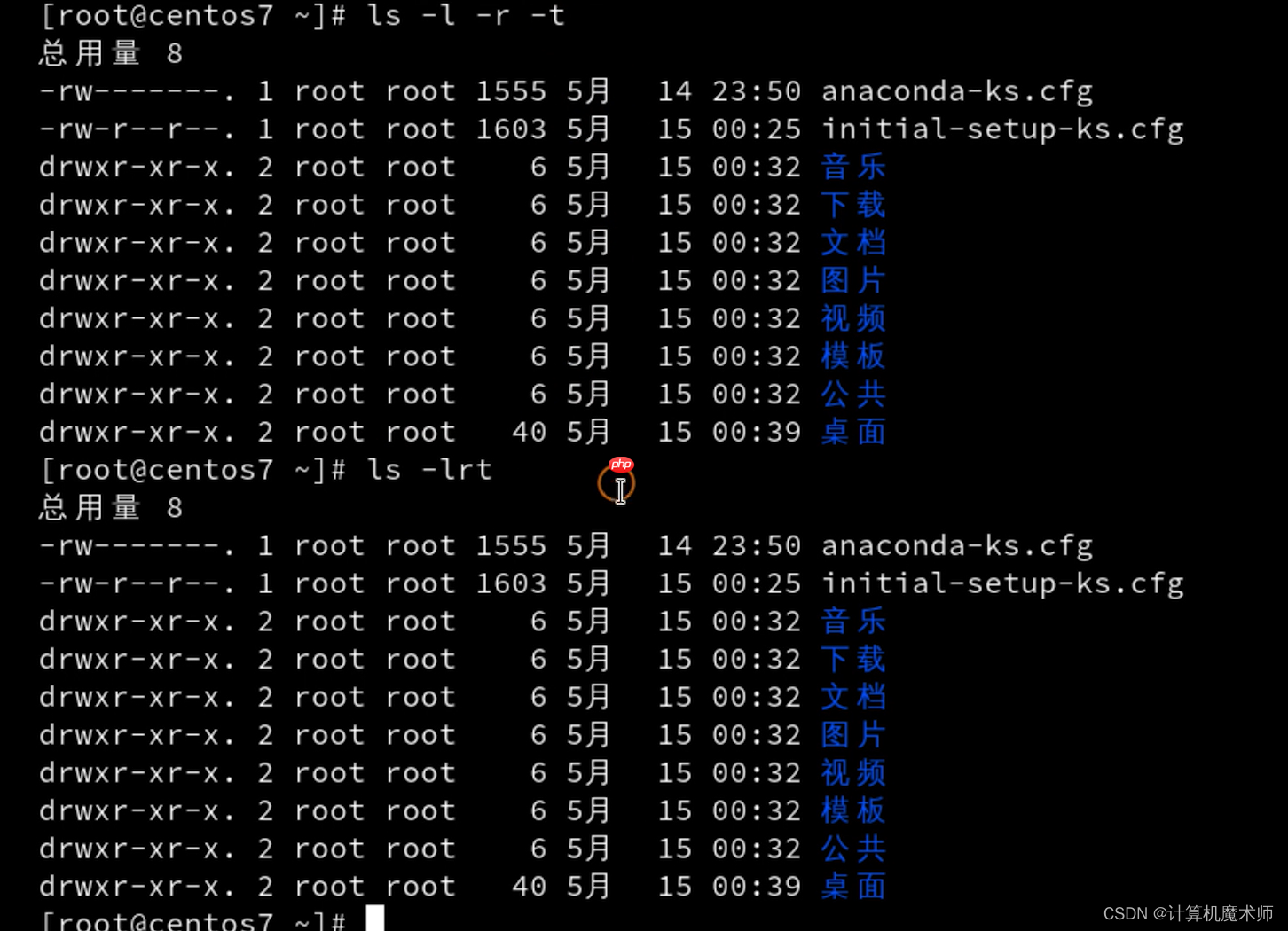
-t(时间)参数用于按时间排序。如果需要多个参数,可以组合使用,例如 ls -lrt。-R(递归)参数用于递归显示目录中的文件。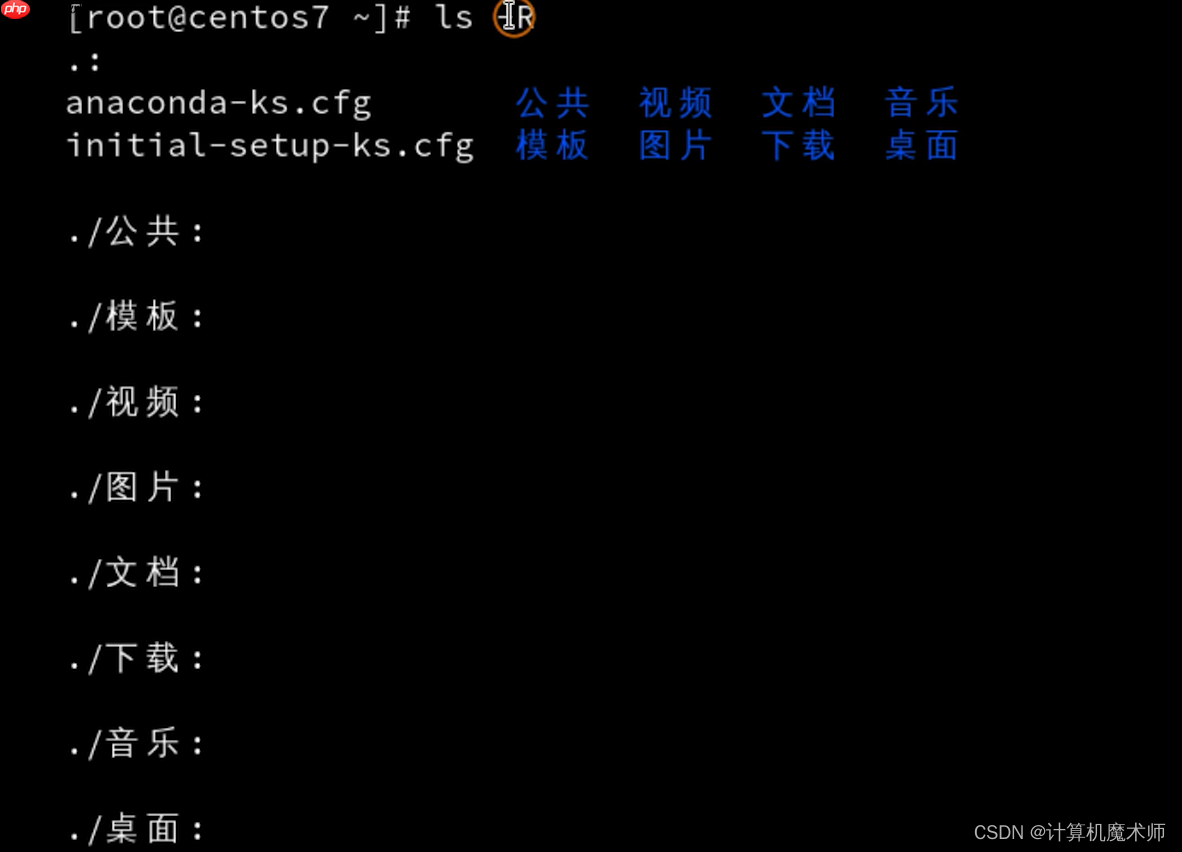 二、切换工作目录使用
二、切换工作目录使用 cd 命令(改变目录)
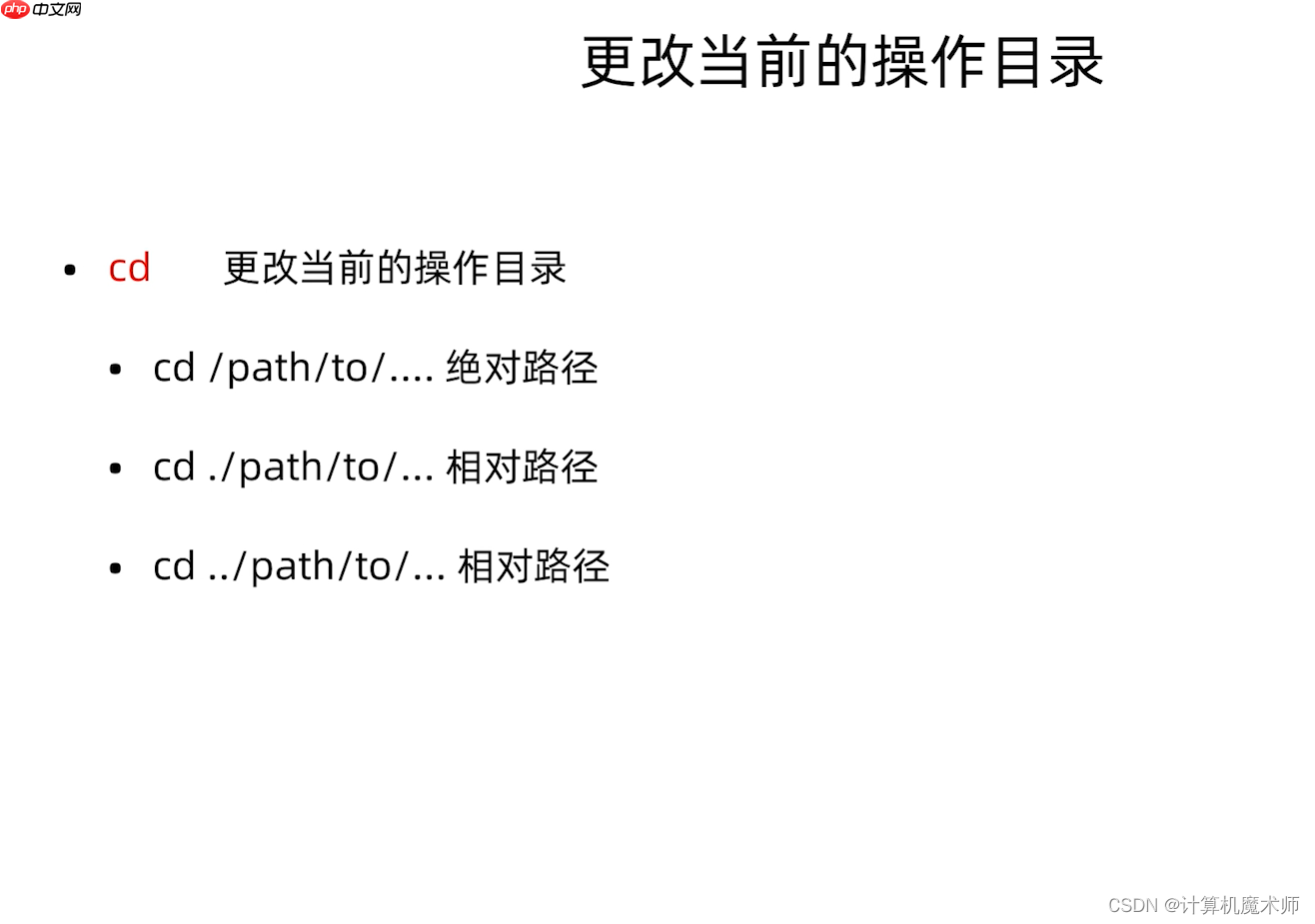
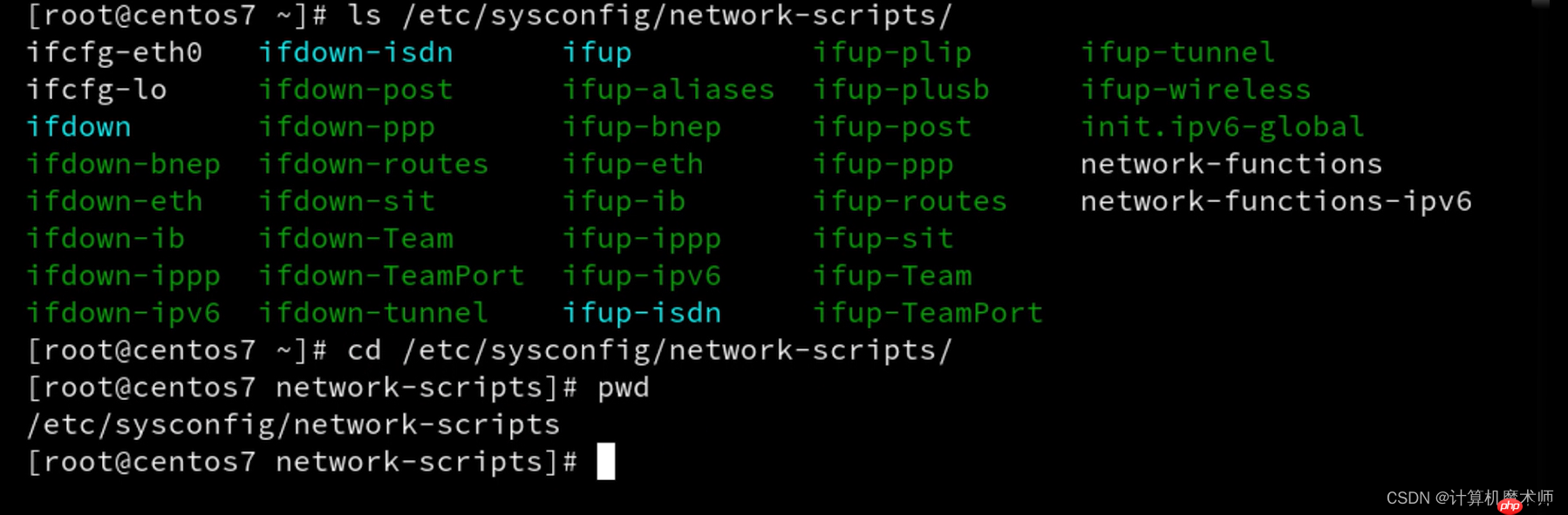
# man cd
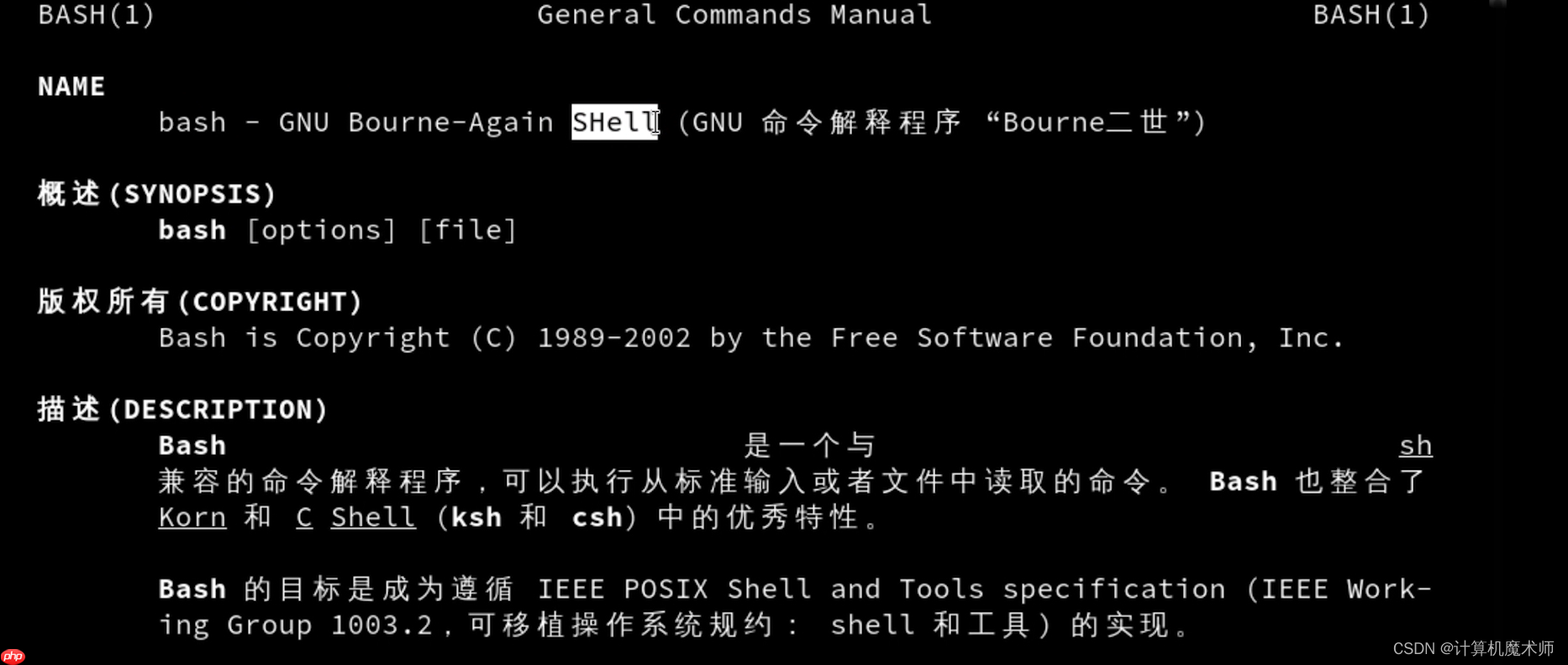 由于这是内置命令,所以会展示的是内置 bash 的用法
由于这是内置命令,所以会展示的是内置 bash 的用法
查看内置命令的使用方法
help cd
2.1 返回上一级目录
# cd -
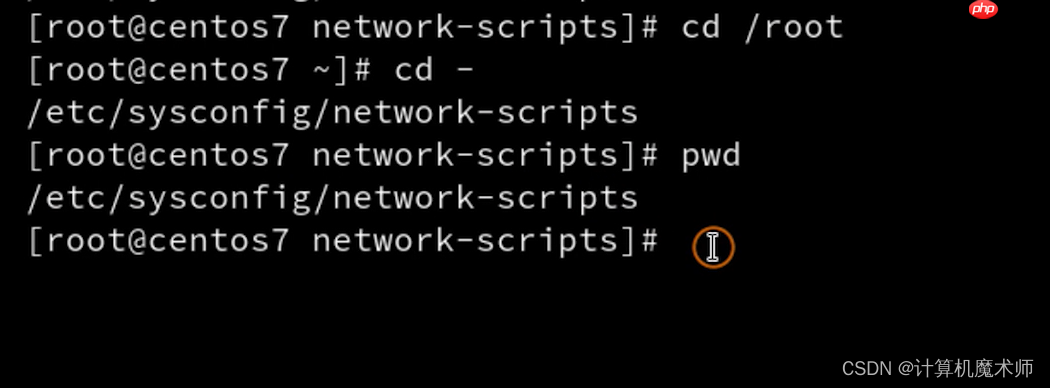 三、创建与删除目录3.1 创建目录
三、创建与删除目录3.1 创建目录

# man mkdir
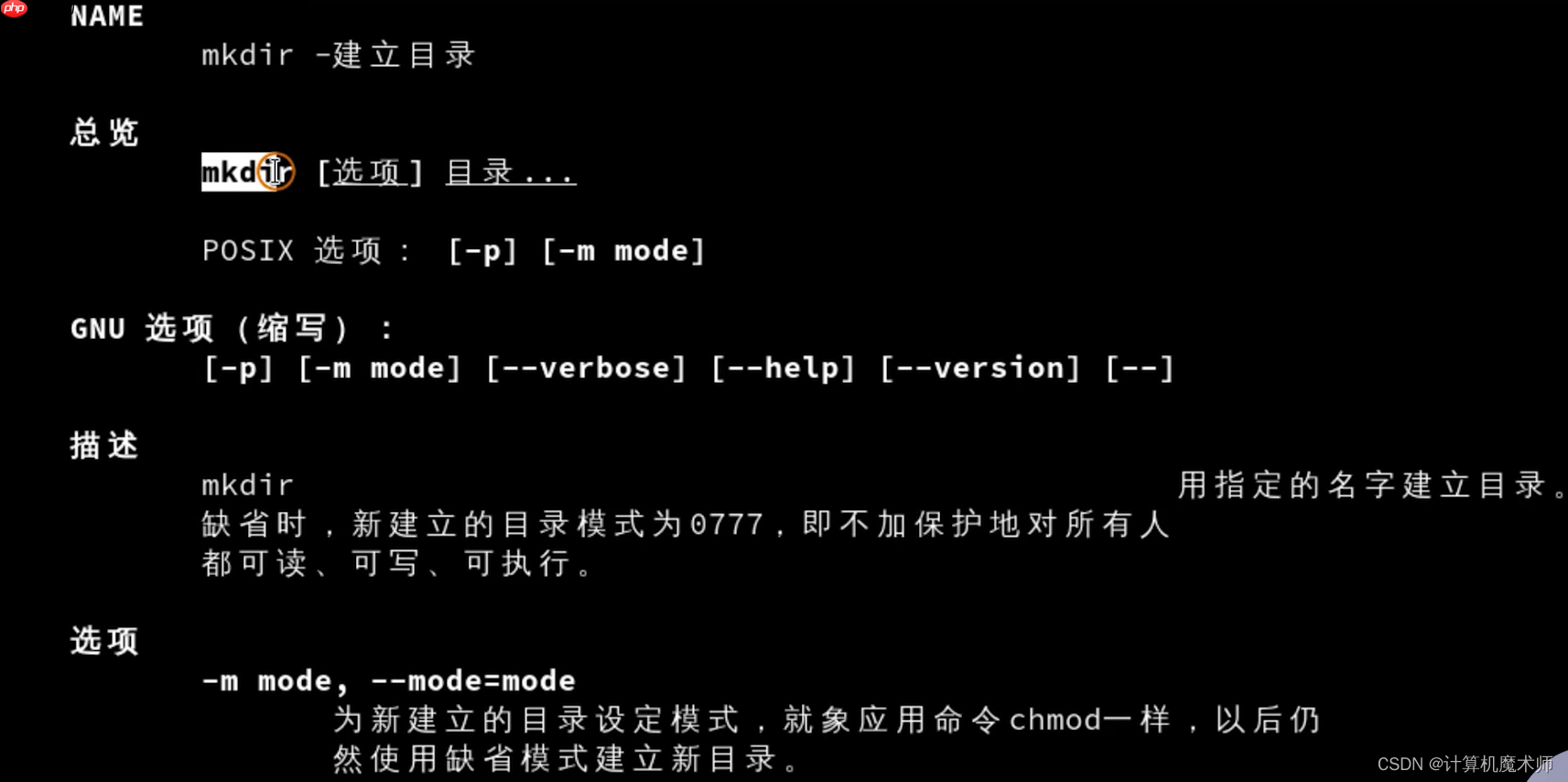
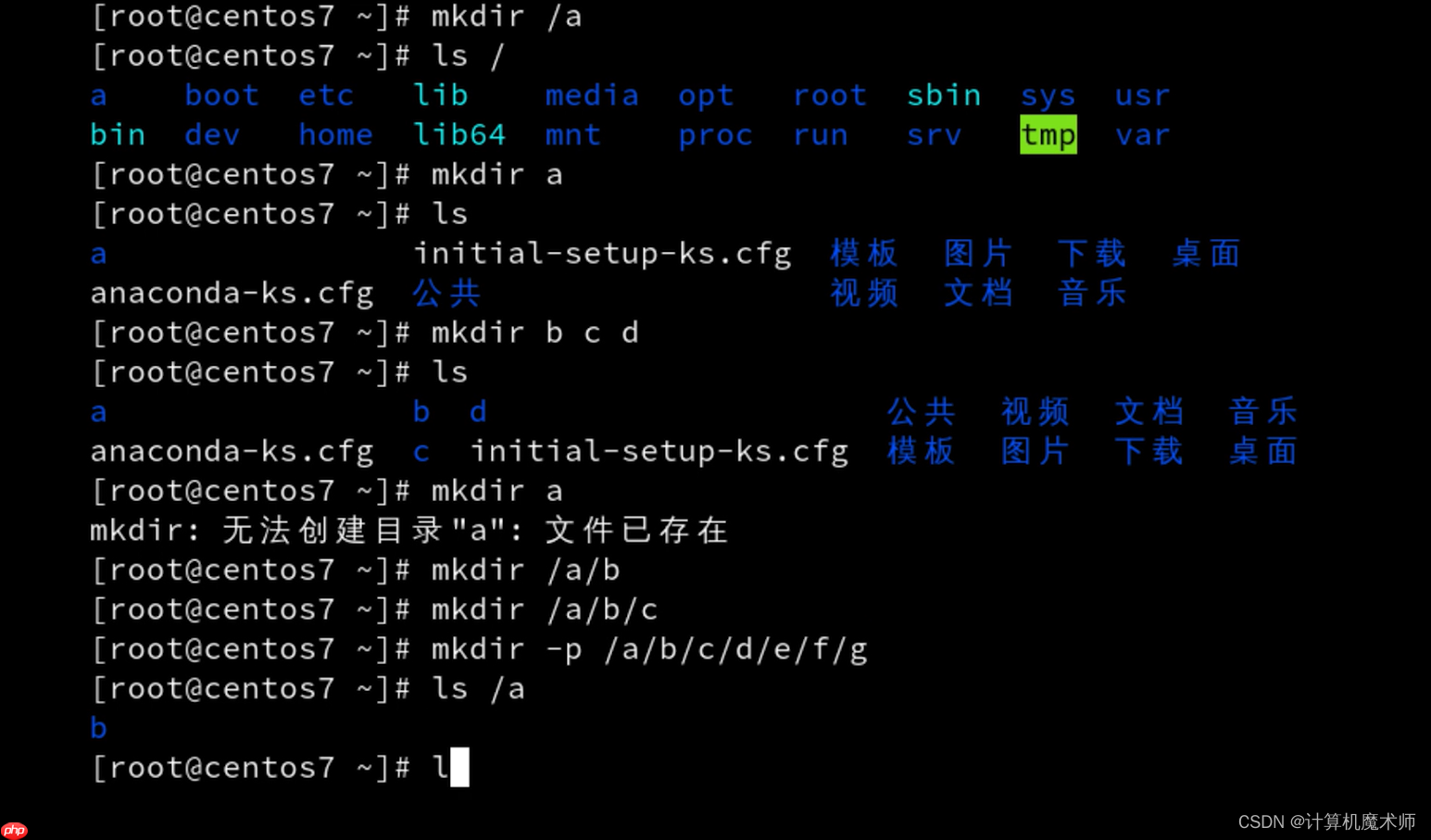 如果需要一次性创建多级目录,可以使用
如果需要一次性创建多级目录,可以使用 -p 参数
# mkdir -p /a/b/v
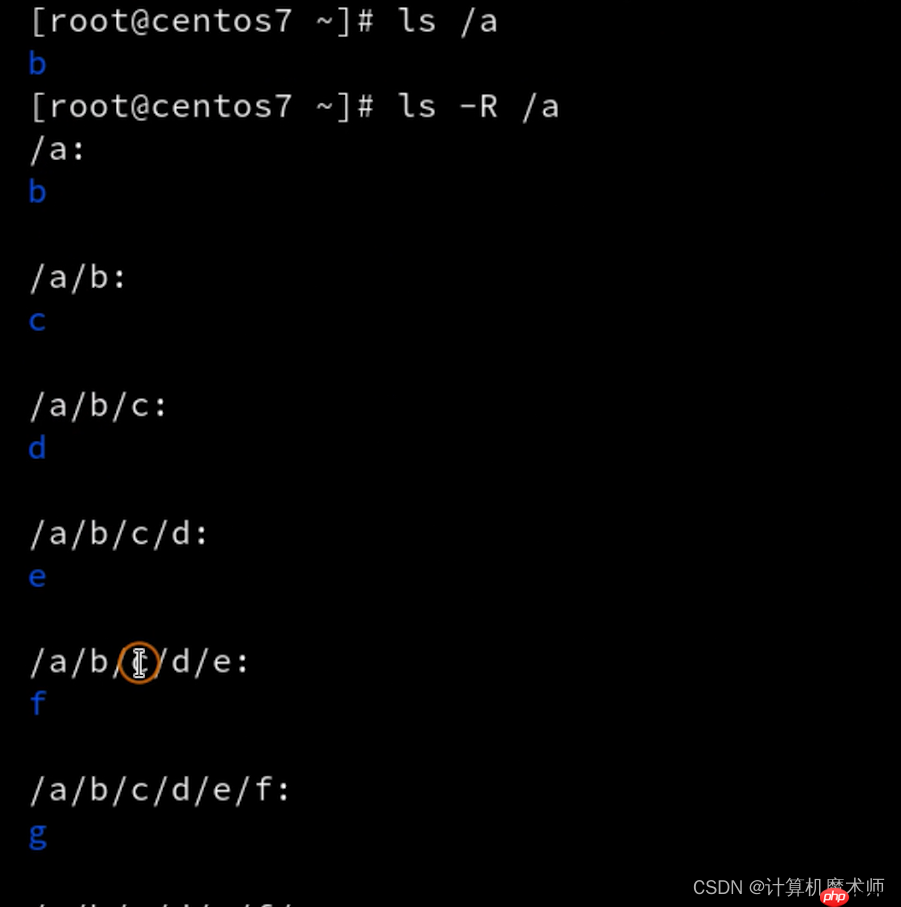 3.2 删除目录
3.2 删除目录
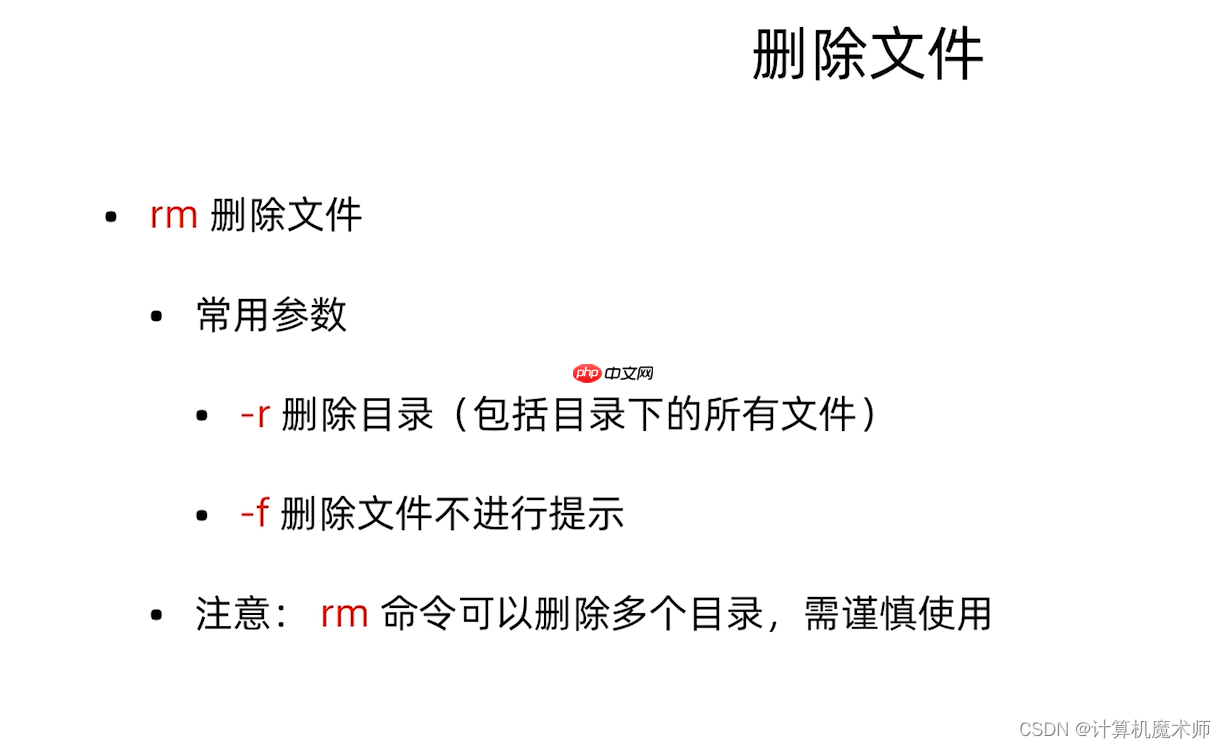
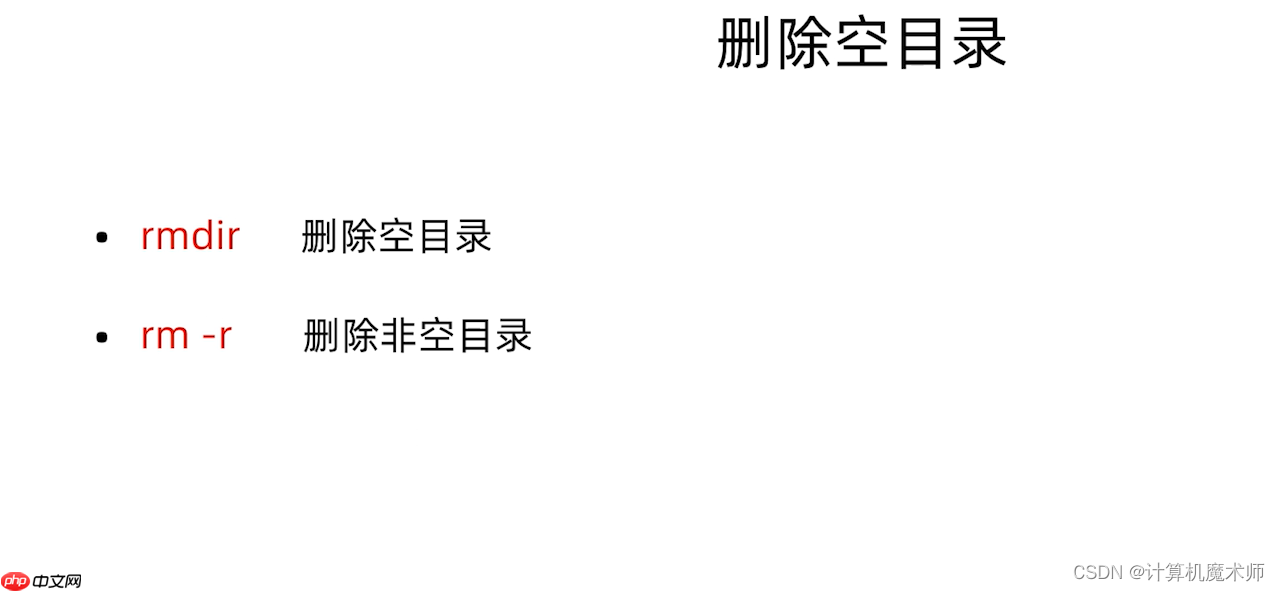
# rmdir
注意,该方法仅适用于删除空目录。

# rm
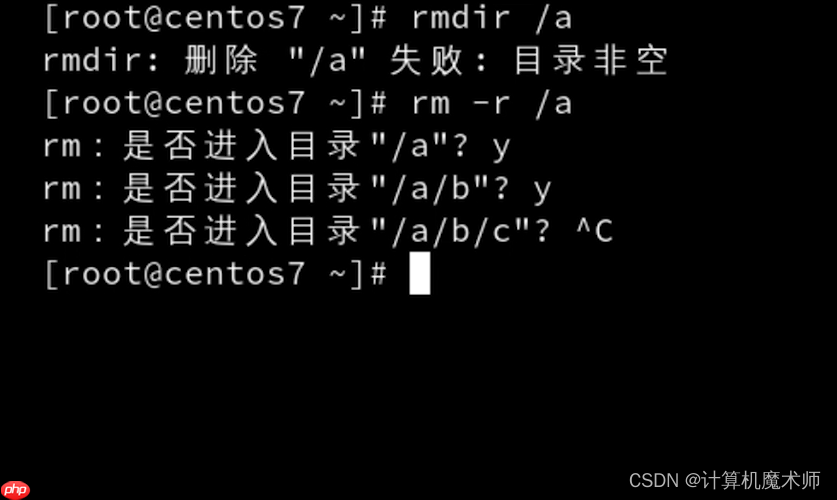 使用
使用 rm 时必须非常小心,仔细检查参数,例如:
 这里
这里 /a 多了一个空格就会删除根目录下的所有文件!务必小心。
四、复制和移动文件和目录 4.1 复制文件
4.1 复制文件
# cp [文件] [目标文件]

cp 命令只能复制文件。
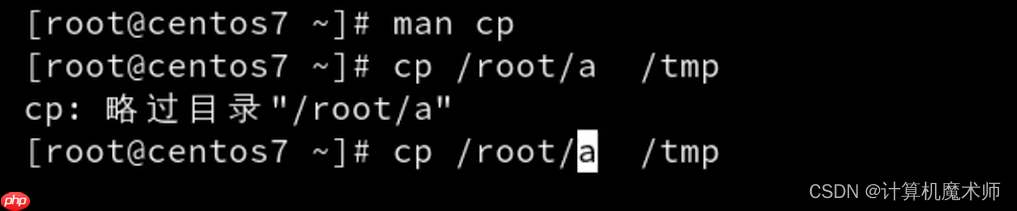 如果需要复制目录,需要添加
如果需要复制目录,需要添加 -r 参数。
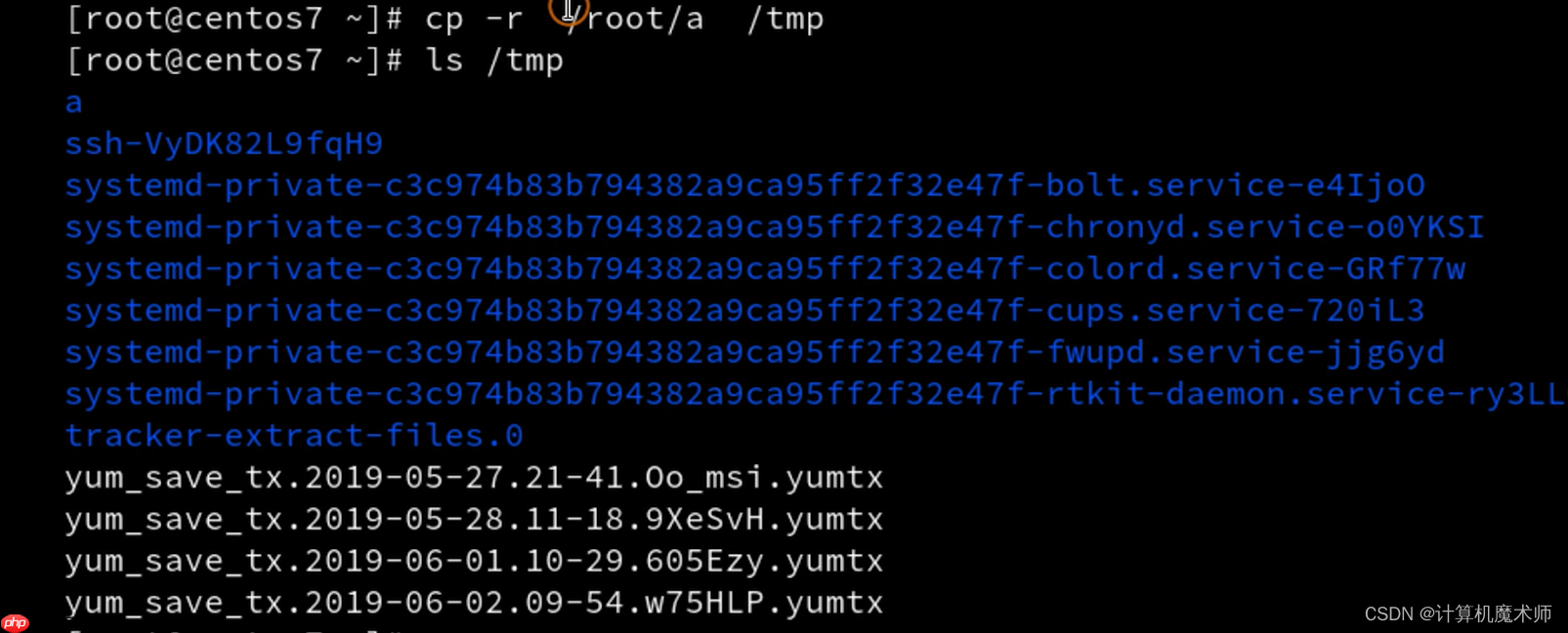
-v 参数用于显示操作信息,-p 参数用于保留文件的修改时间,-a 参数用于保留所有信息(包括权限和时间等)。
4.2 创建文件
# touch
4.3 移动文件和目录
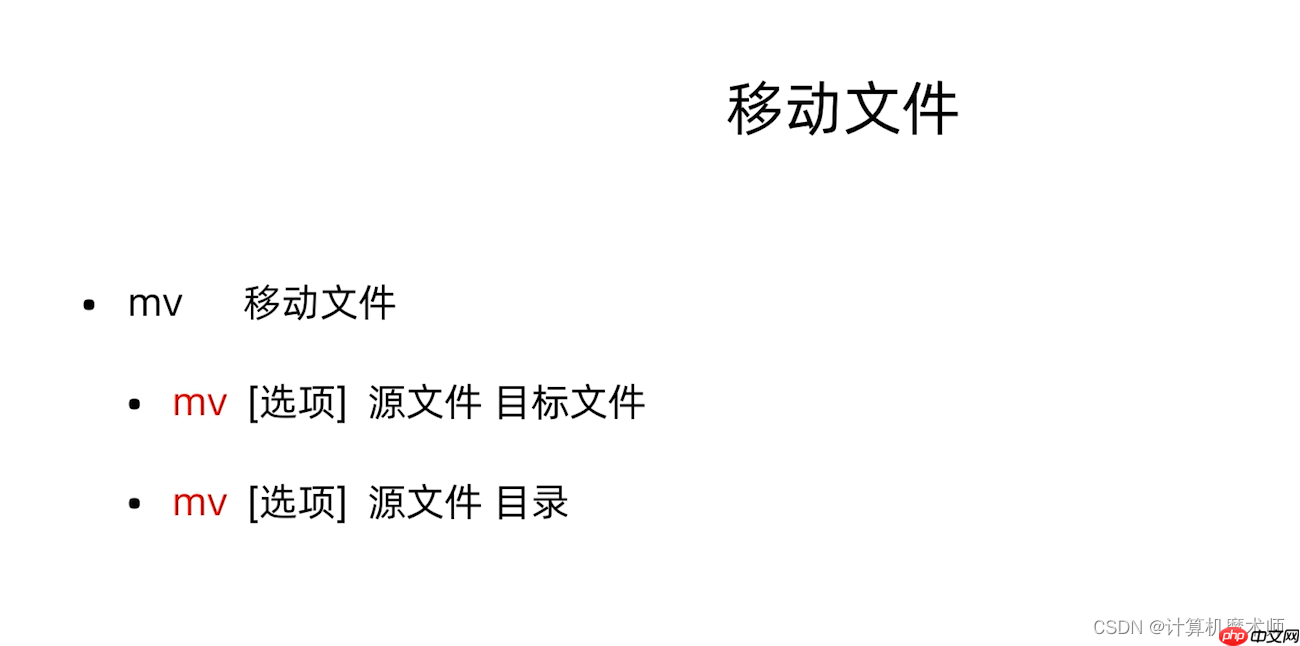
# mv
 移动后还可以重命名文件或目录。
移动后还可以重命名文件或目录。
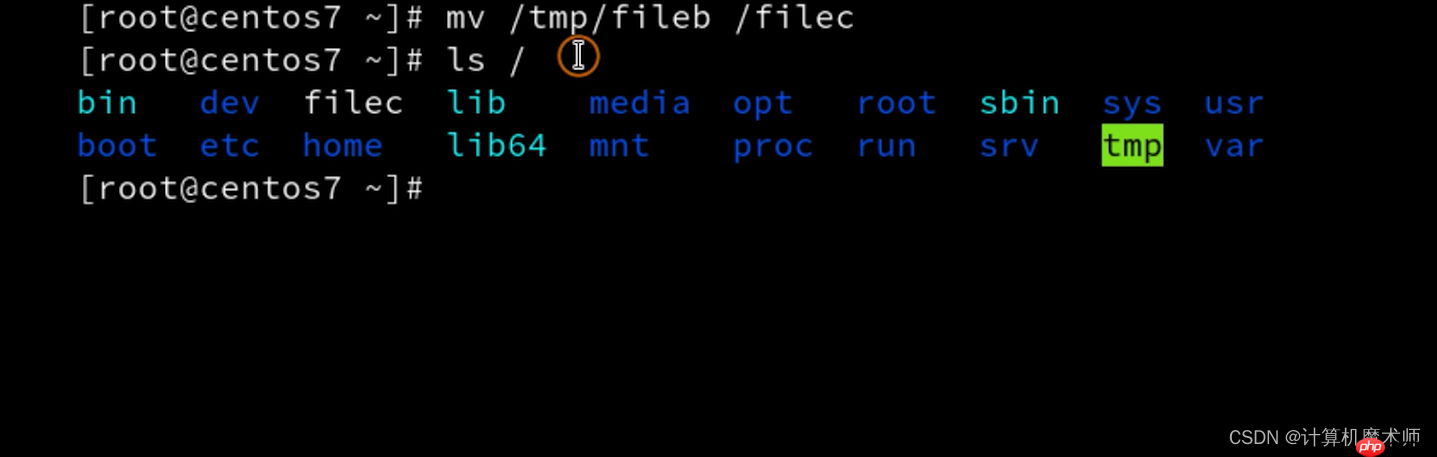 对目录的操作方法相同。
对目录的操作方法相同。
4.4 通配符

* 用于匹配任意字符串。


? 用于匹配一个字符。
shell 的操作非常重要,后续文章中也会详细讲解,欢迎订阅关注更新!
✨感谢您的阅读,您的点赞和收藏是我创作的最大动力!✨
以上就是【操作系统 | Linux】 文件管理五件套(查看,切换,创建删除,复制移动)的详细内容,更多请关注php中文网其它相关文章!

每个人都需要一台速度更快、更稳定的 PC。随着时间的推移,垃圾文件、旧注册表数据和不必要的后台进程会占用资源并降低性能。幸运的是,许多工具可以让 Windows 保持平稳运行。

Copyright 2014-2025 https://www.php.cn/ All Rights Reserved | php.cn | 湘ICP备2023035733号